
Оглавление:
- Автор John Day [email protected].
- Public 2024-01-30 11:51.
- Последнее изменение 2025-01-23 15:05.

Привет товарищи!
Вчера я решил выложить еще один простой гаджет, который сделал для своего друга. Он попросил меня сделать простой люксметр для управления вентилятором и реле в его теплице в дневное время. К сожалению, я не могу опубликовать фотографии этого проекта, потому что я запрограммировал только для него nano и с тех пор не знаю, что он из этого сделал. Но выкладываю свою версию.
Шаг 1: Так что это?
Это измеритель освещенности (люкс), который использует Arduino, датчик освещенности, OLED-дисплей и несколько светодиодов. Причина, по которой я выбрал OLED-дисплей, заключается в том, что его легко подключить к Arduino. Таким образом я мог сэкономить время и материал, чтобы собрать все это воедино.
Начнем!
Шаг 2: датчик освещенности
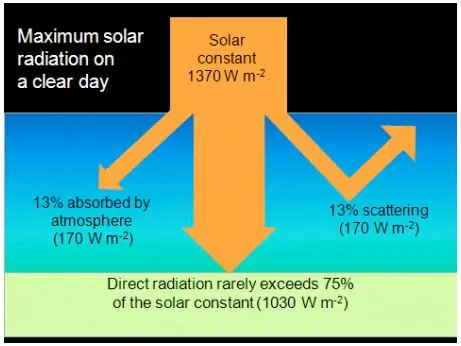
Датчик внешней освещенности MAX44009 - отличный, простой в использовании и очень дешевый датчик. Но самое главное, он имеет широкий диапазон измерения: от 0,045 до 188 000 люкс; очень низкий рабочий ток. Библиотека, которую я использую, поддерживает расчет WPM (ватт на квадратный метр). Это достаточно хорошо ??? ДА!
Я советую использовать его только с напряжением 3,3 В при подключении к ардуино.
Я добавил эти ссылки, чтобы прочитать об основных фактах.
www.maximintegrated.com/en/products/sensor…
hu.mouser.com/new/maxim-integrated/maximma…
Что такое WPM?
Как написано в библиотеке h.file: bla bla …………….. Это позволяет использовать недорогой и маломасштабный датчик, который может приблизительно определять энергию, падающую на землю (в Вт / м ^ 2).)
в любой момент времени. Я думаю, это прямолинейно.
Шаг 3: материалы



Детали, необходимые для этого проекта:
- Arduino Uno (Atmega328 и выше)
- 0,96-дюймовый ЖК-дисплей I2C
- Датчик освещенности MAX44009
- Макетная плата
- Несколько перемычек
- Некоторые светодиоды или 10-сегментная светодиодная панель
Но, конечно, вы можете использовать любой другой дисплей, если хотите.
Шаг 4: Подключения
Пожалуйста, поймите: у меня нет фритзинга и других подобных вещей. Мне это не нравится, и у меня нет времени и смелости возиться с этим.
Подключения очень простые:
Дисплей и датчик используют линии I2C Arduino.
Отображать:
VCC - 3,3 или 5 вольт
GND - Земля
SCL - аналог 5
SDA - Аналоговый 4
MAX44009:
VCC - 3,3 вольта (только !!)
GND - Земля
SCL - аналог 5SDA - аналог 4
10 светодиодов, которые я использовал на макетной плате, используют цифровые контакты 2-11.
Шаг 5: Программное обеспечение
Я даю библиотеки и скетч, которые использовал.
Скопируйте и вставьте, скомпилируйте и загрузите в arduino.
Шаг 6: люксметр в работе
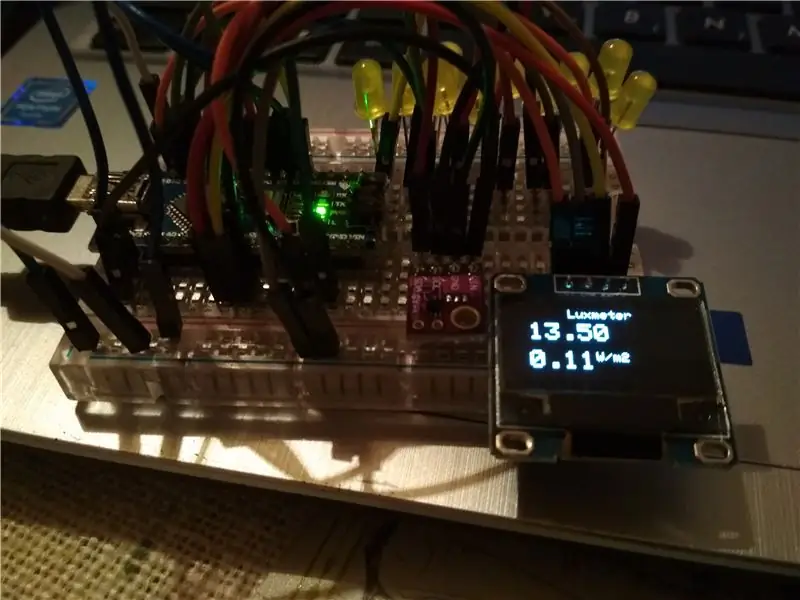



После загрузки arduino измеряет и отображает значение люкс, wpm. Показания обновляются каждые 300 мс.
Эскиз состоит из двух частей. Первая часть без светодиодов, вторая часть со светодиодами.
Поскольку датчик может измерять до 18 8006 люкс, я решил, что каждый светодиод будет показывать 18 000 люкс. Но вы можете настроить значения в соответствии со своими потребностями. Я заказал 10-сегментную светодиодную линейку для своей последней версии этого экспонометра, но еще не получил. Это единственная деталь, которой не хватает, но когда я ее получу, я сделаю ее в водонепроницаемом корпусе.
Шаг 7: Готово
Вы сделали. Используйте его как хотите.
Надеюсь, вы найдете это полезным.
Хорошего дня!
Рекомендуемые:
Датчик температуры и освещенности: 8 шагов

Датчик температуры и освещенности: эта инструкция предназначена для базового датчика температуры и освещенности. Вот об этом
Как подключить и использовать датчик освещенности GY-30 BH1750 (GY30 / GY302) - легко - проект Arduino !: 7 шагов

Как подключить и использовать датчик освещенности GY-30 BH1750 (GY30 / GY302) - легко - проект Arduino !: В этом руководстве мы узнаем, как быстро и легко использовать датчик интенсивности света GY-30 BH1750 с Arduino. Посмотрите демонстрационное видео
Датчик освещенности (фоторезистор) с Arduino в Tinkercad: 5 шагов (с изображениями)

Датчик освещенности (фоторезистор) с Arduino в Tinkercad: давайте узнаем, как считывать фоторезистор, светочувствительный тип переменного резистора, используя аналоговый вход Arduino. Его также называют LDR (светозависимый резистор). До сих пор вы уже научились управлять светодиодами с помощью аналогового выхода Arduino и
Датчик освещенности Arduino: 5 шагов

Датчик освещенности Arduino: это датчик освещенности, в котором используется Arduino, это просто, и каждый может сделать это самостоятельно. Это может помочь вам почувствовать яркость света, где бы вы ни находились. Когда вы его делаете, сначала подготовьте материалы и соберите схему, а затем напишите t
Цифровой датчик освещенности с использованием LM358: 5 шагов

Цифровой датчик освещенности Использование LM358: датчики делают работу с любым проектом увлекательной и простой, существуют тысячи датчиков, и у нас есть возможность выбрать правильный датчик для наших проектов или потребностей. Но нет ничего лучше, чем разработать свои собственные датчики для работы с широким диапазоном
